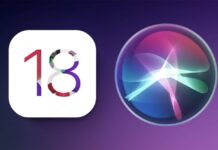Si vous avez profité de la bêta publique d’iOS 14 et souhaitez passer à la version finale ce soir, voici les étapes à suivre.
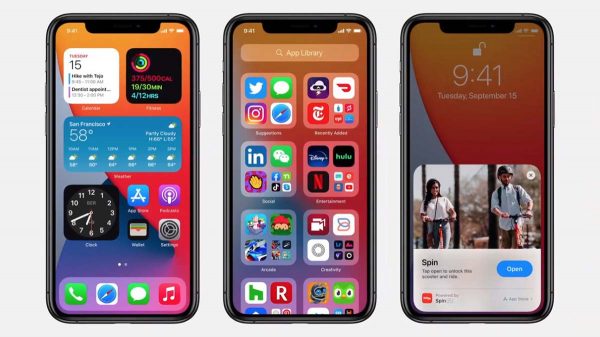
Avant toute chose, vous devez faire une sauvegarde de votre iPhone, afin de ne pas risquer la perte de vos données lors de la mise à jour.
Une fois la sauvegarde terminée, il est impératif de supprimer le profil bêta que vous trouvez dans l’app Réglages > Général> Gestion des profils et des appareils. Cliquez sur le profil « iOS 14 & iPadOS 14 Beta Software Profile » et sélectionnez « Remove Profile ».
De cette façon, vous êtes prêt à mettre à jour l’appareil, s’il existe effectivement de nouvelles versions telles qu’iOS 14 final.
Dans le cas où la version finale d’iOS 14 est la même que la dernière bêta (par exemple la Gold Master), l’appareil ne trouvera pas de mises à jour. Mais lors de la prochaine mise à jour, le système ne recherchera que les versions finales sans vous permettre de télécharger d’autres versions bêta. Cela signifie que, si vous avez la GM et qu’après la procédure ci-dessus, votre iPhone ne trouve aucune mise à jour, la version finale d’iOS 14 est la même que la dernière bêta publiée hier soir.
Vous pouvez également le faire depuis votre ordinateur, via Finder sur macOS ou iTunes sur PC. Les étapes sont les suivantes :
- Installez la dernière version d’iTunes sur PC
- Éteignez l’iPhone
- Connectez-le à l’ordinateur
- Appuyez sur les boutons d’alimentation et de réduction du volume (pour les iPhone de plus de 7 ans, appuyez sur le bouton d’alimentation et le bouton d’accueil) et ne les relâchez pas avant l’écran de récupération
- Ouvrez le Finder ou iTunes et sélectionnez l’appareil
- Cliquez sur Résumé, puis sur Rechercher les mises à jour.
- Cliquez sur Télécharger et mettre à jour
Vous disposez désormais de la dernière version d’iOS 14.